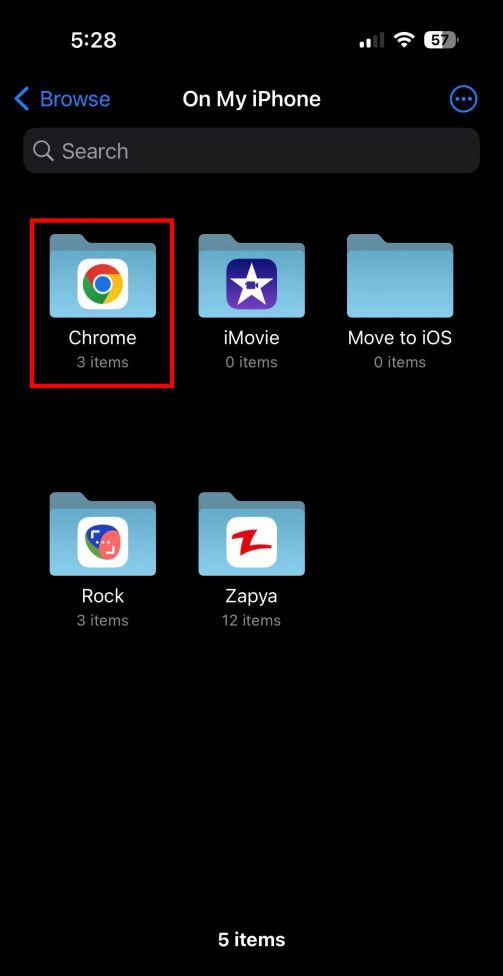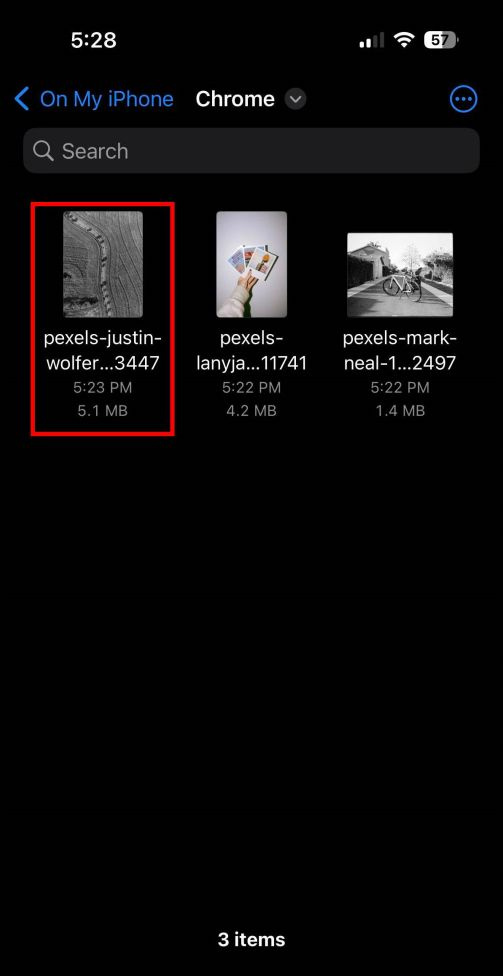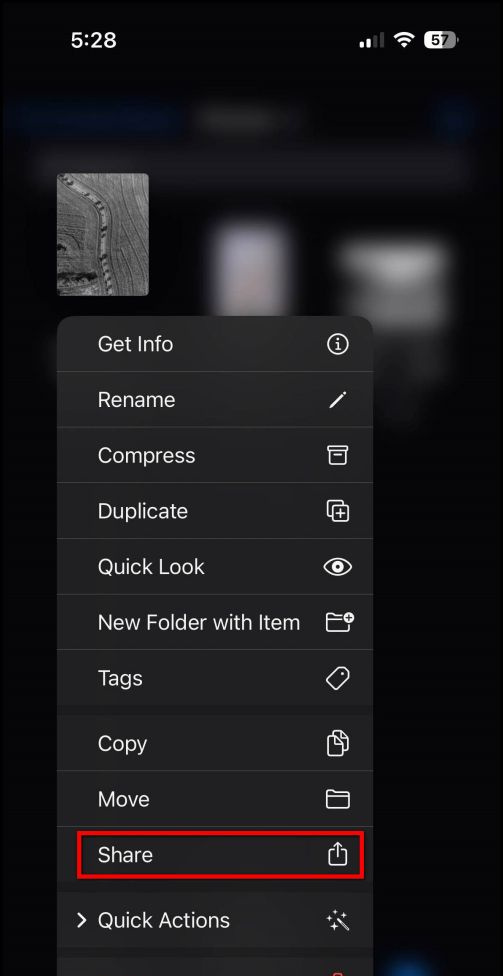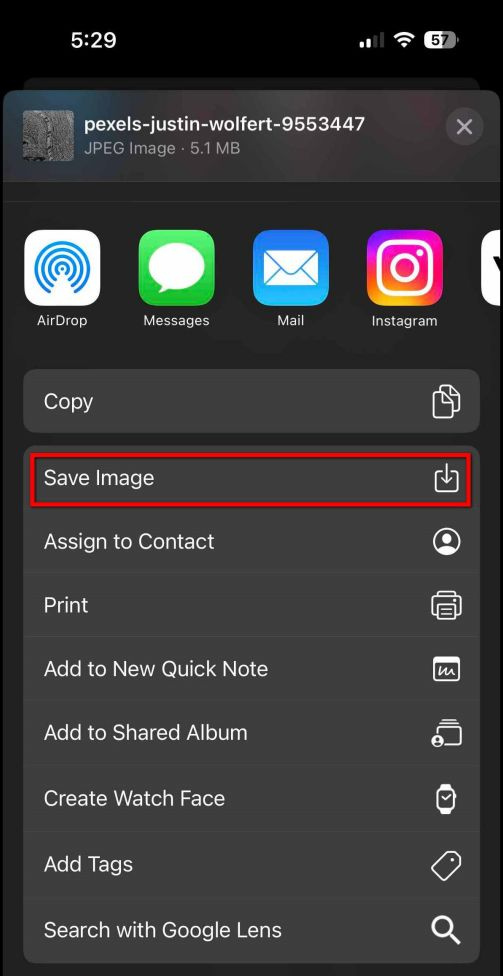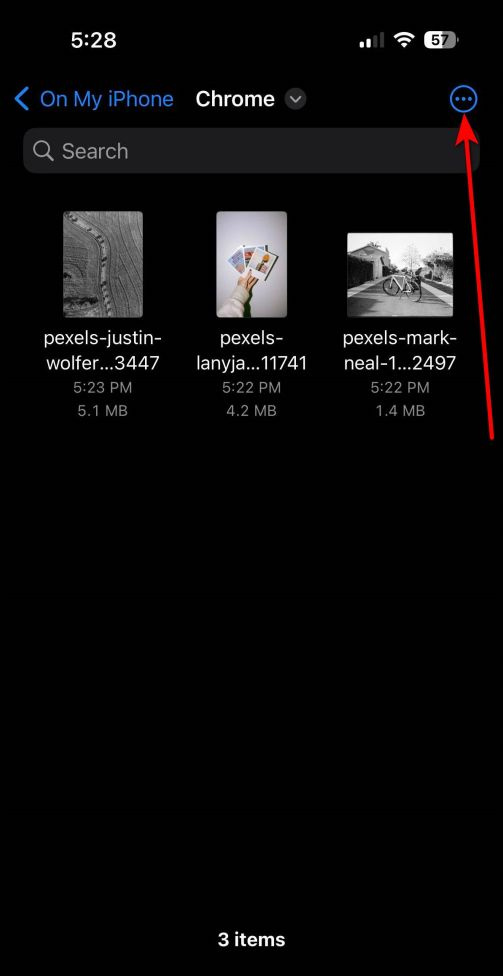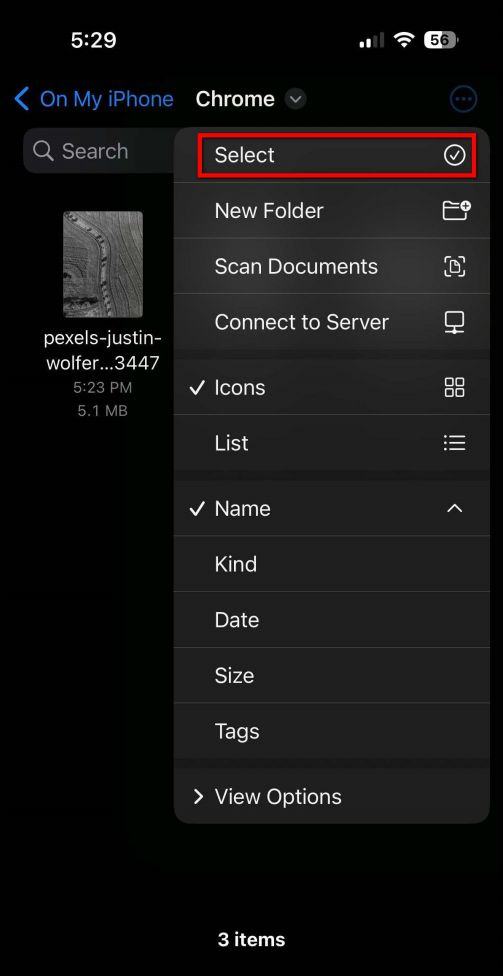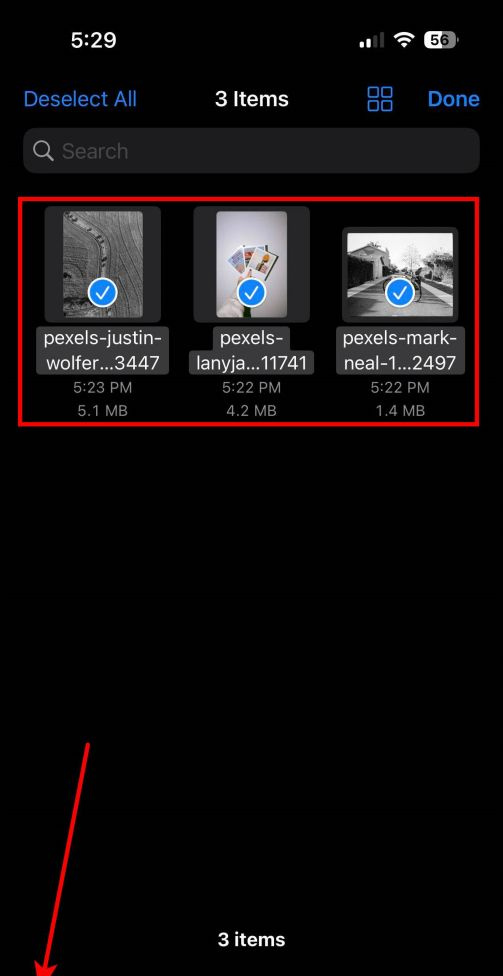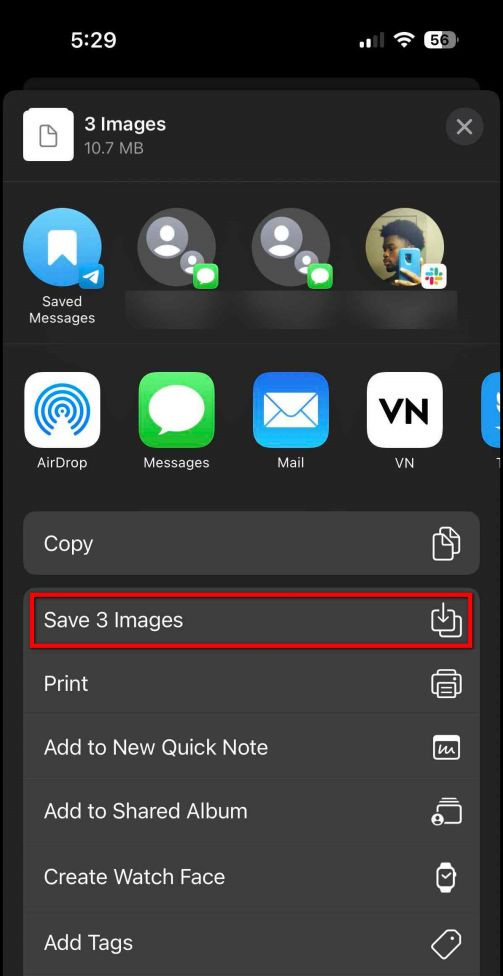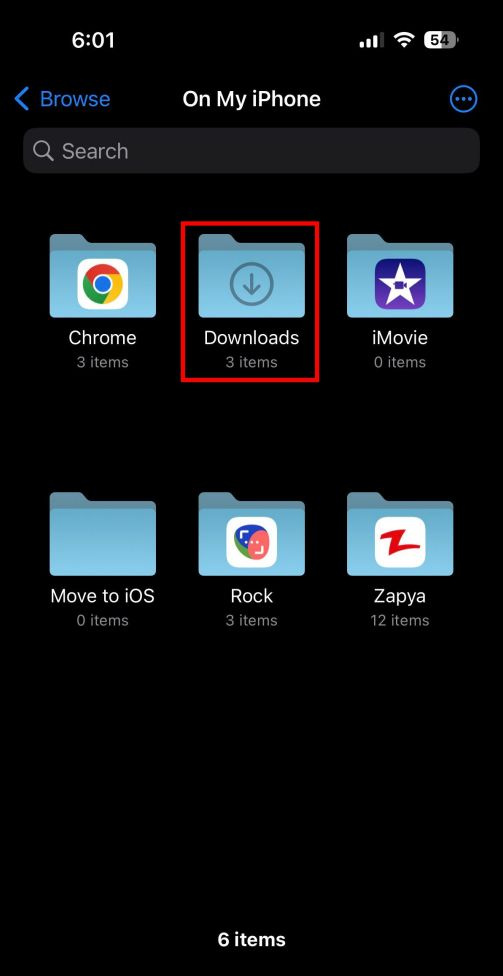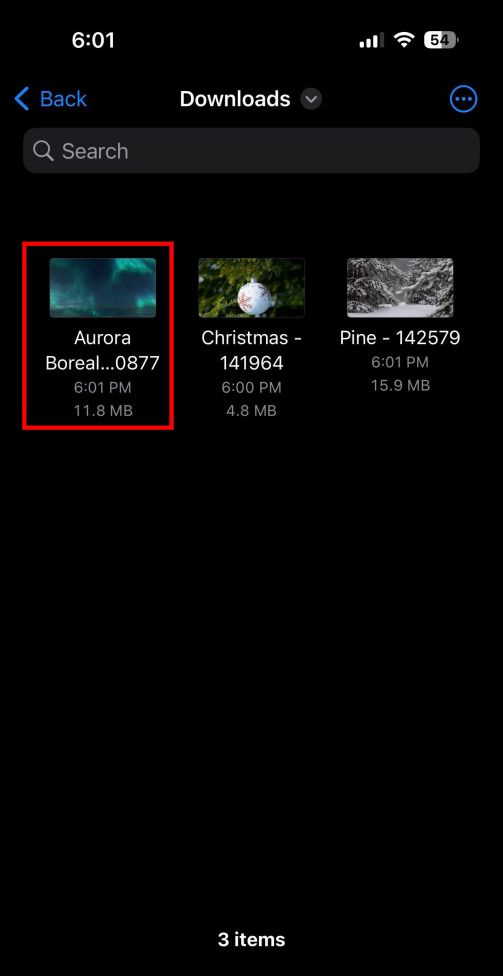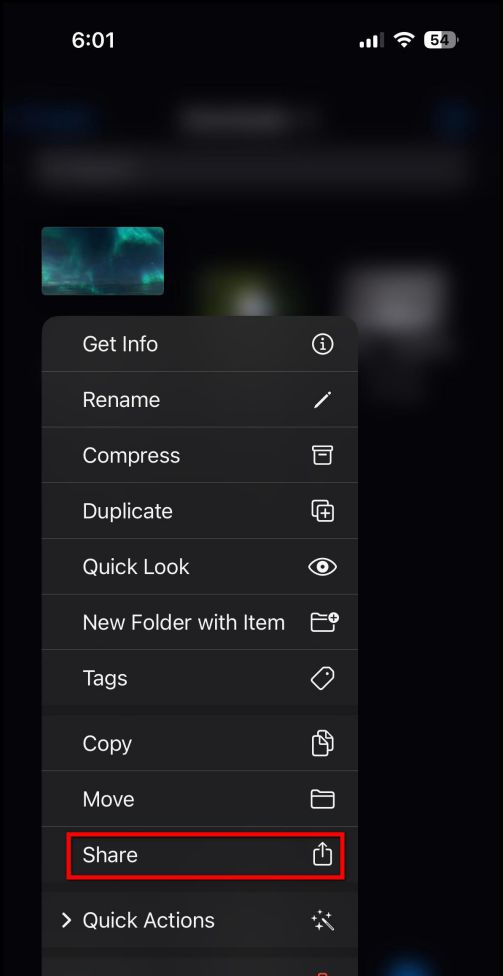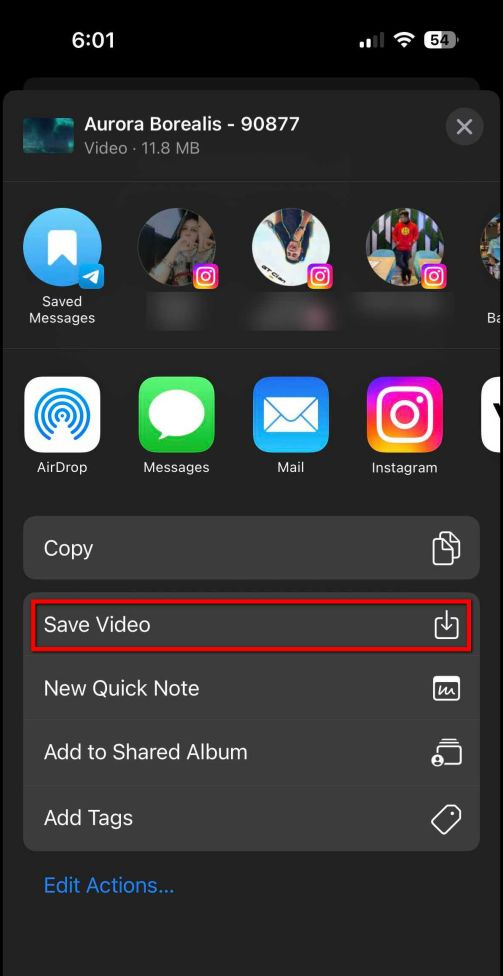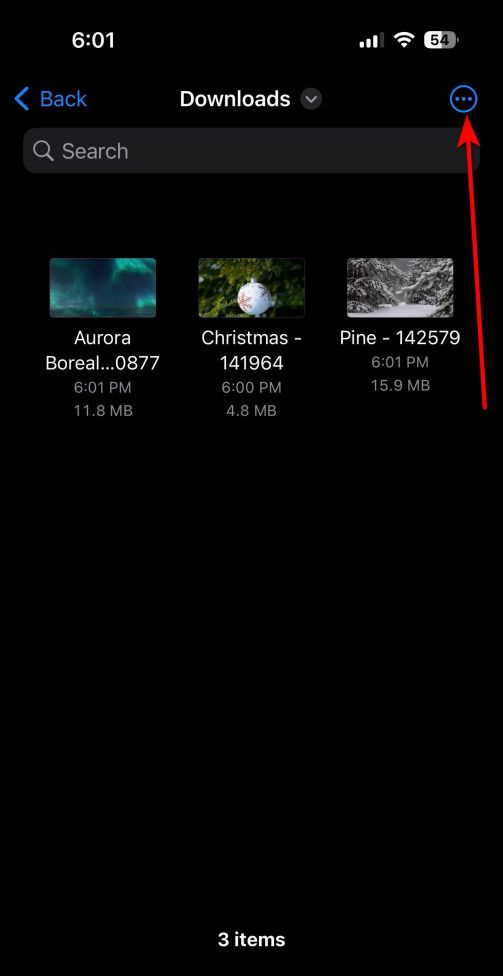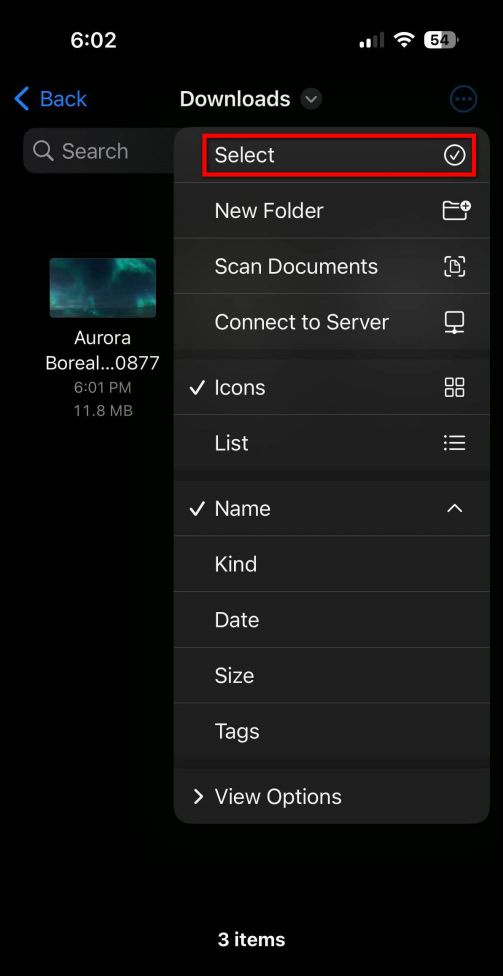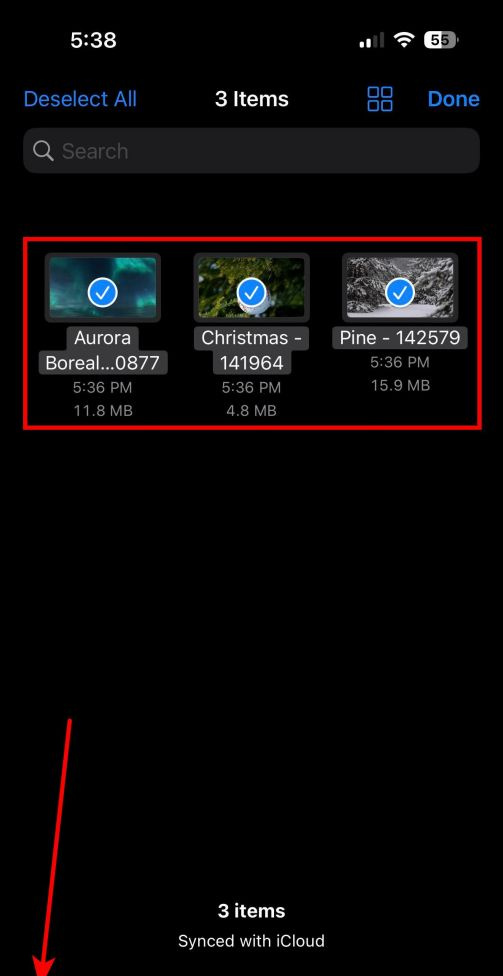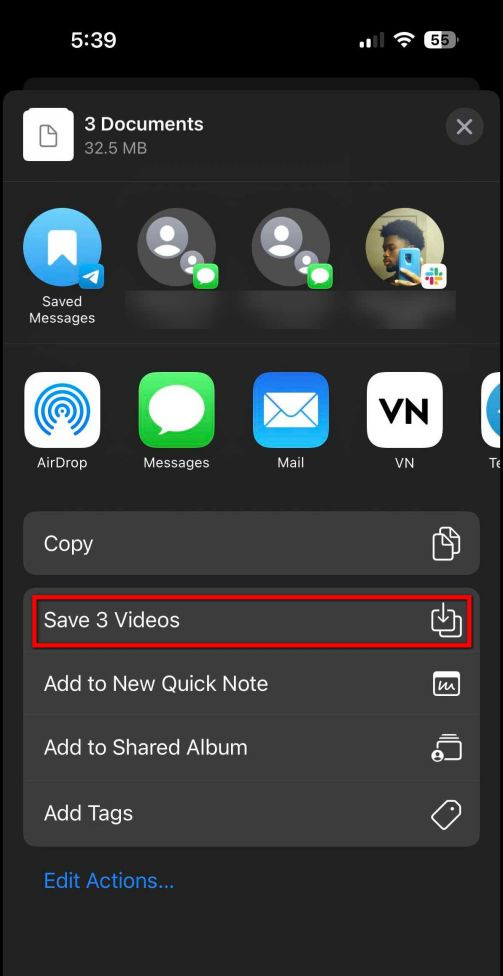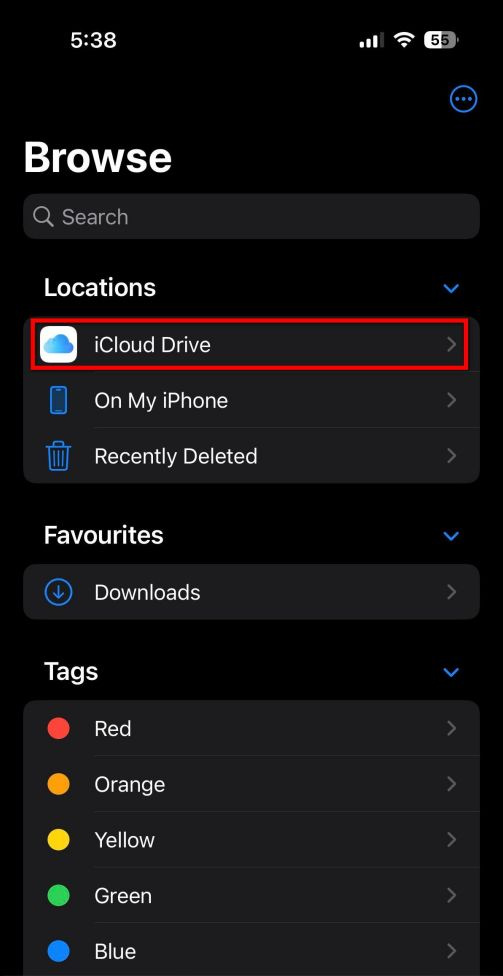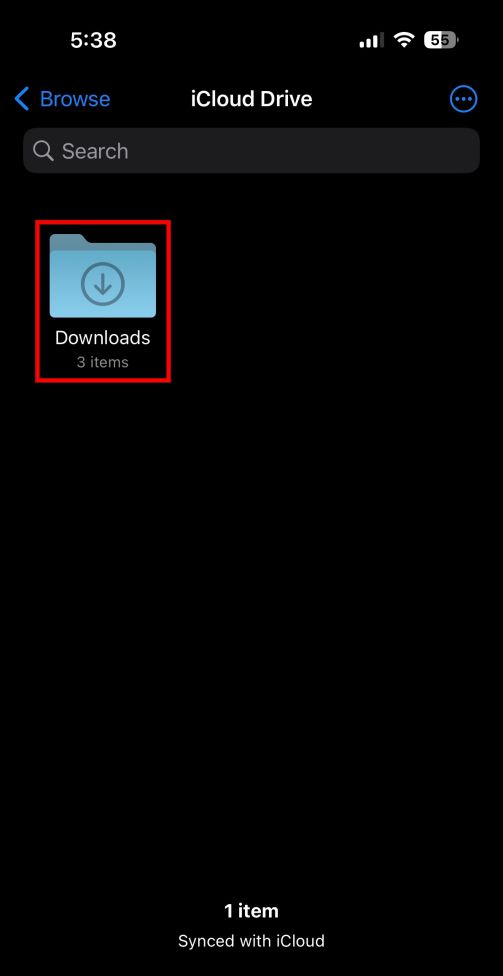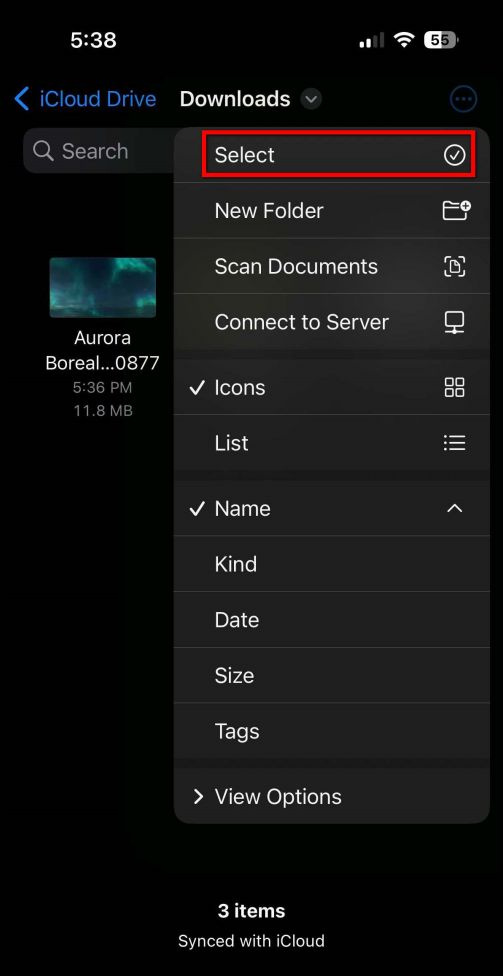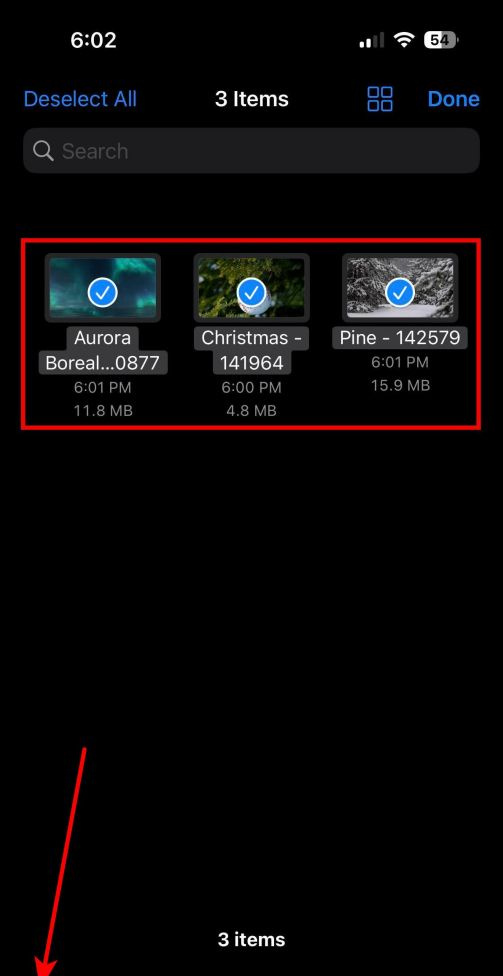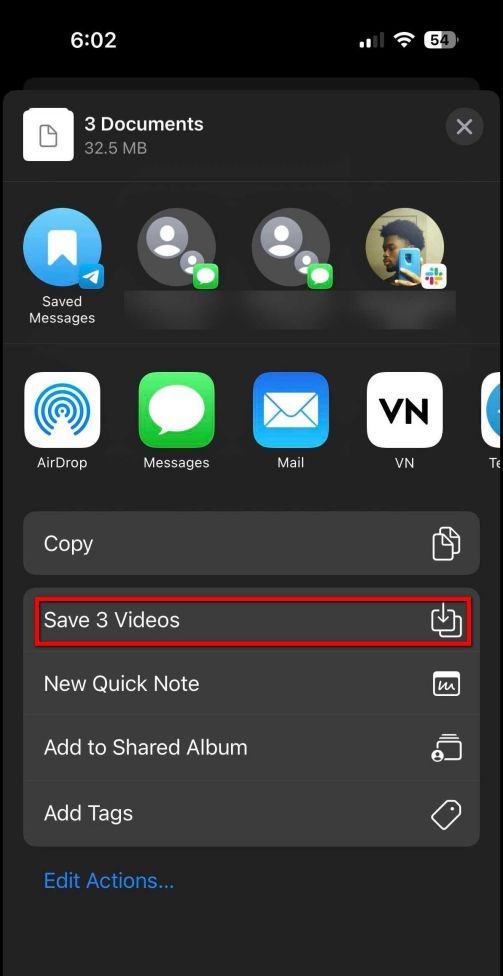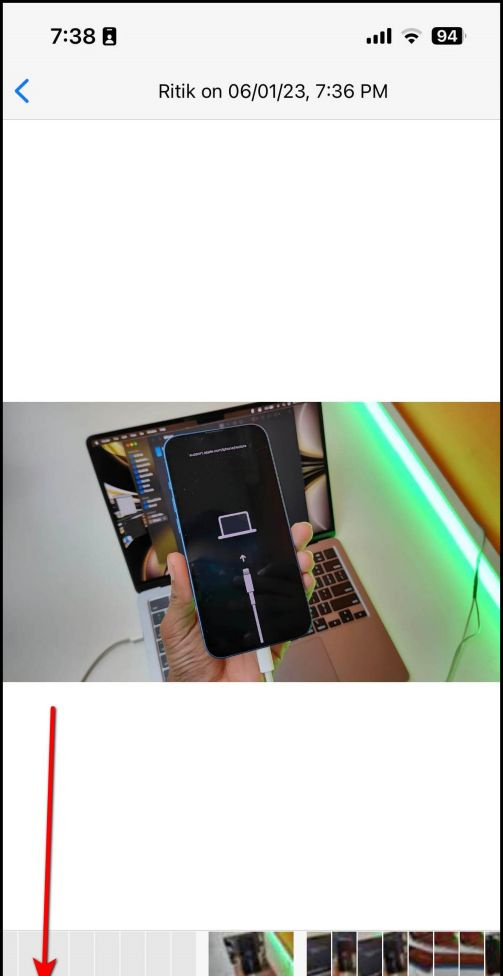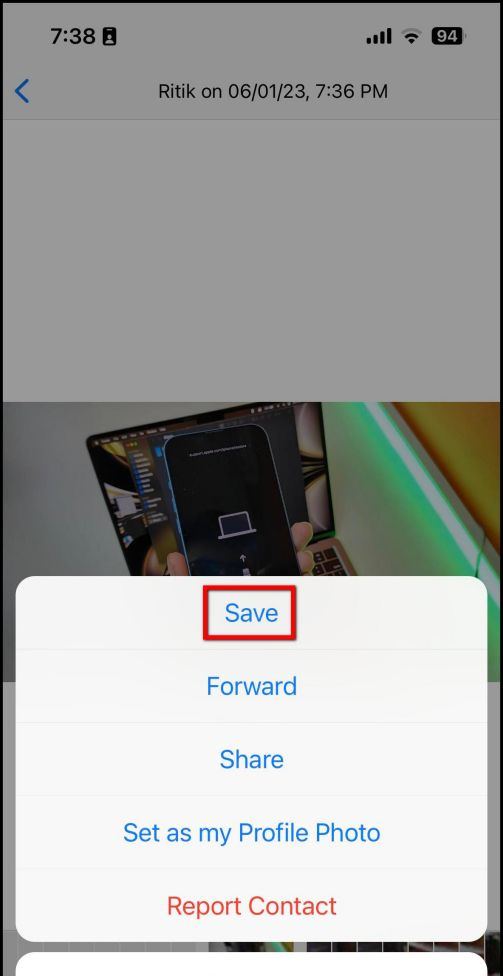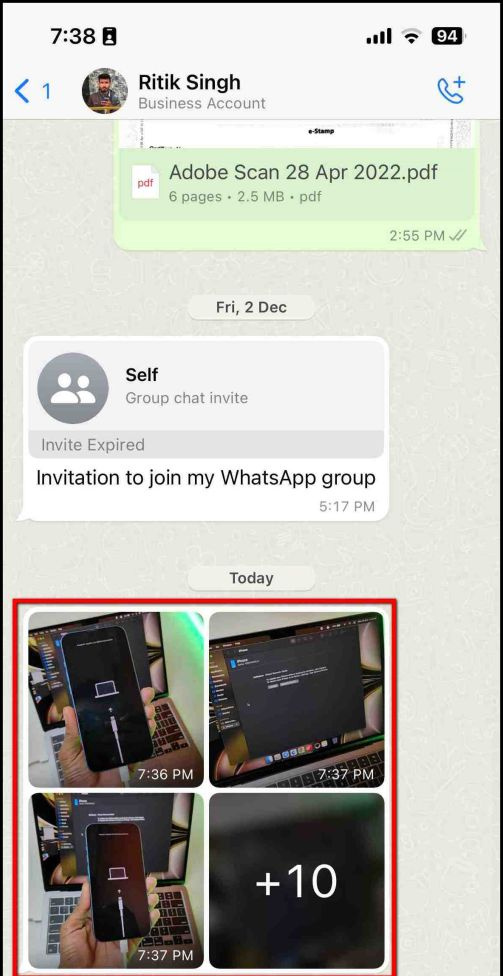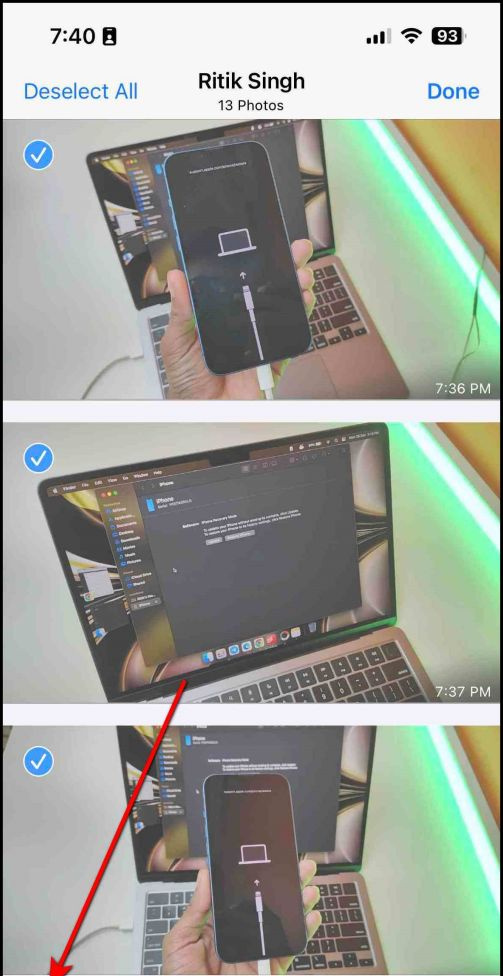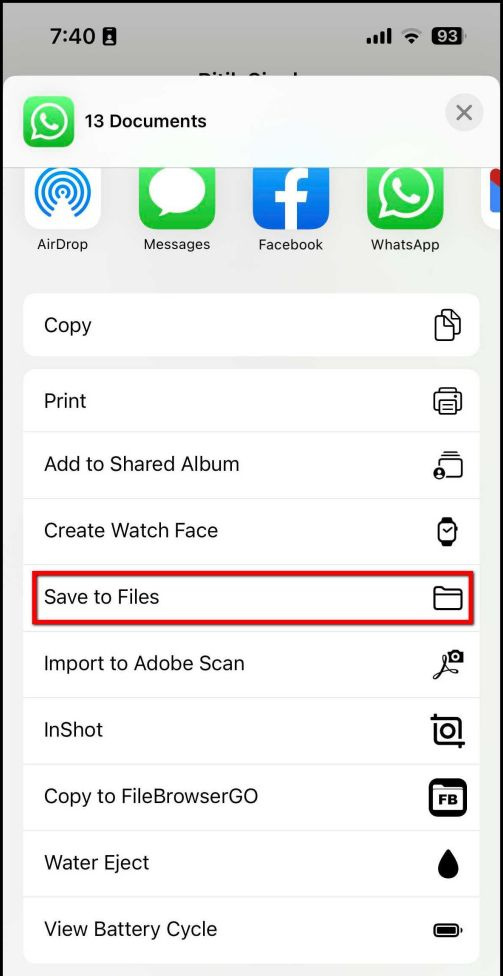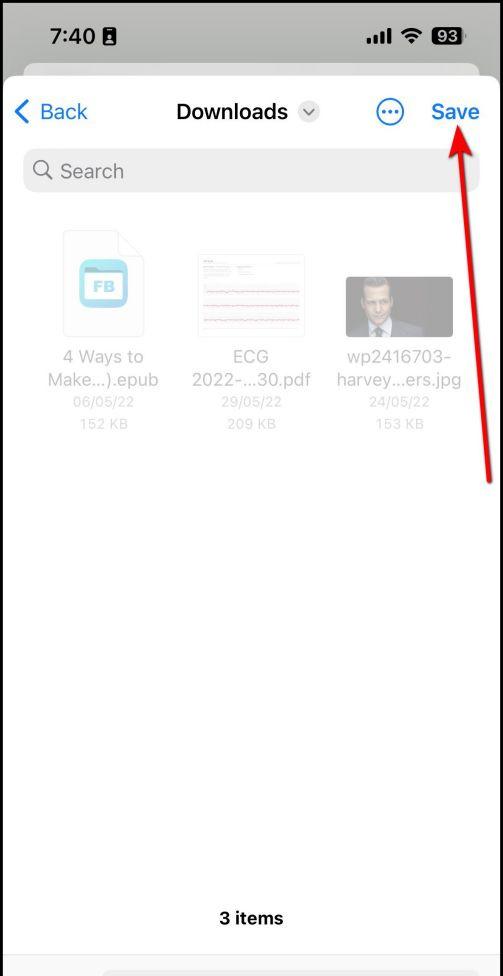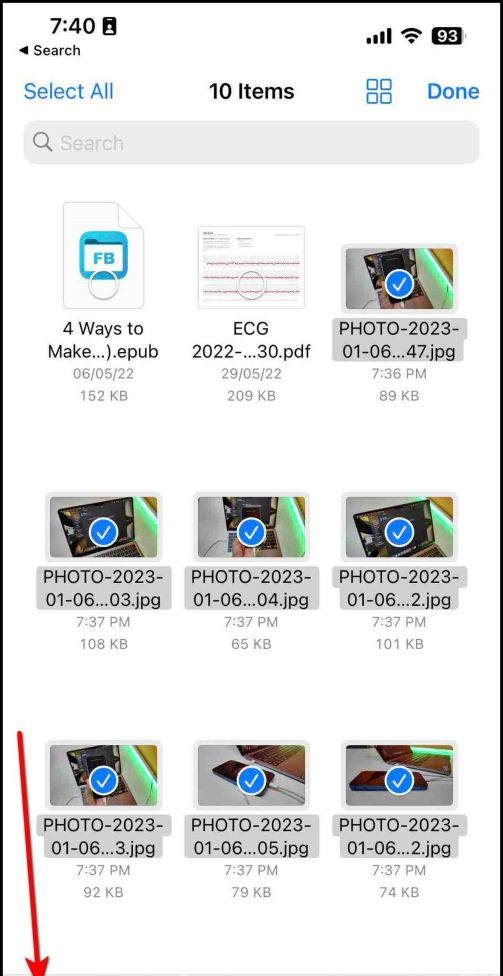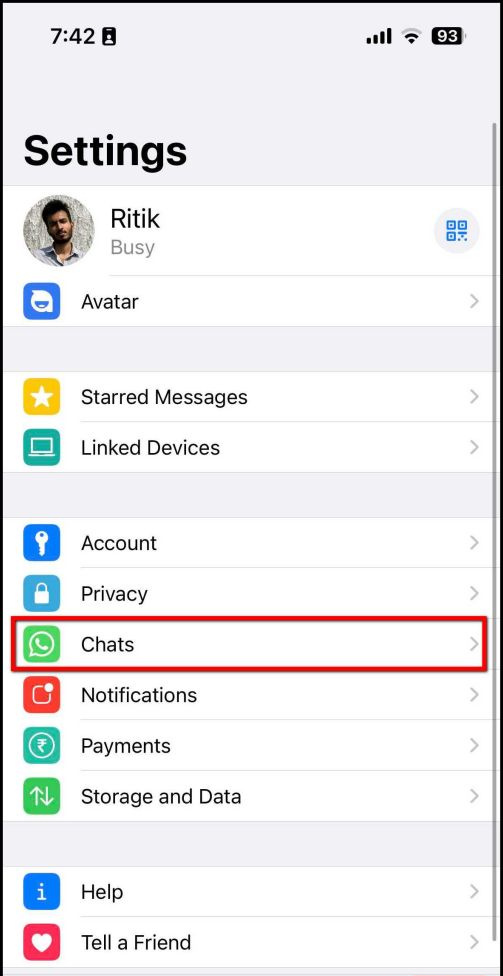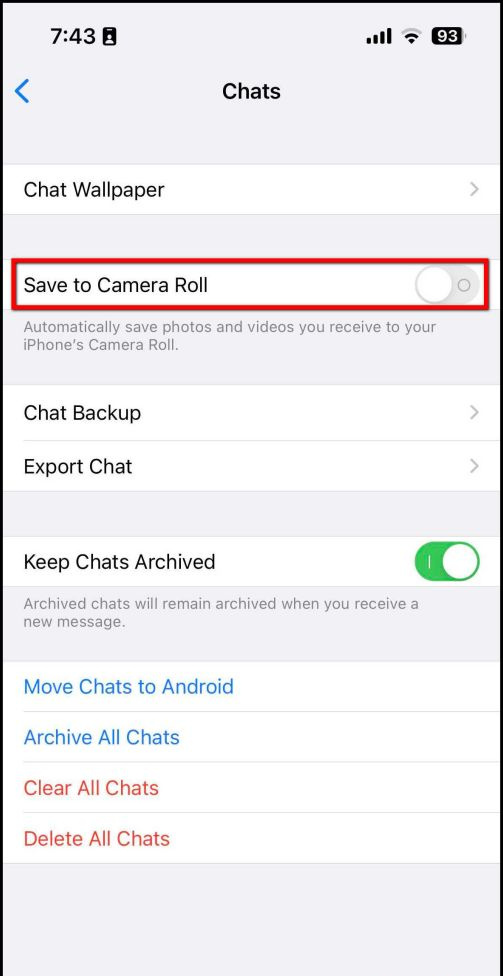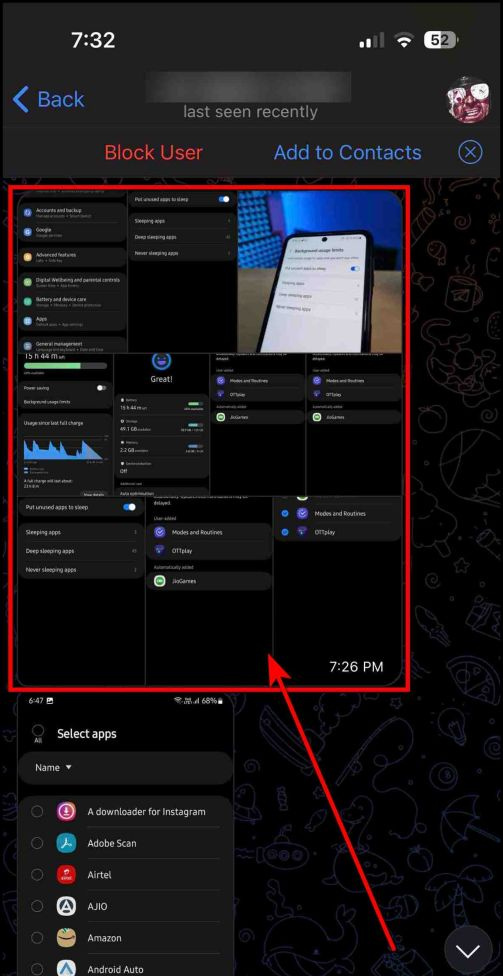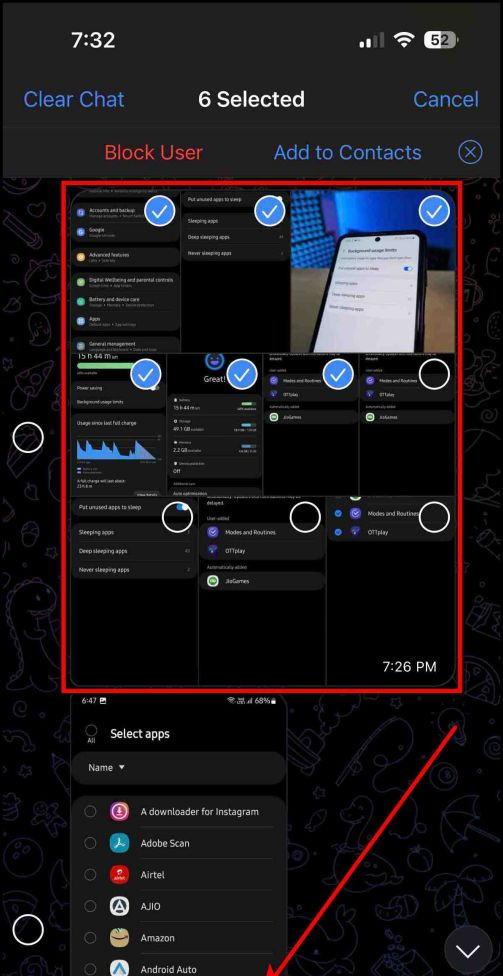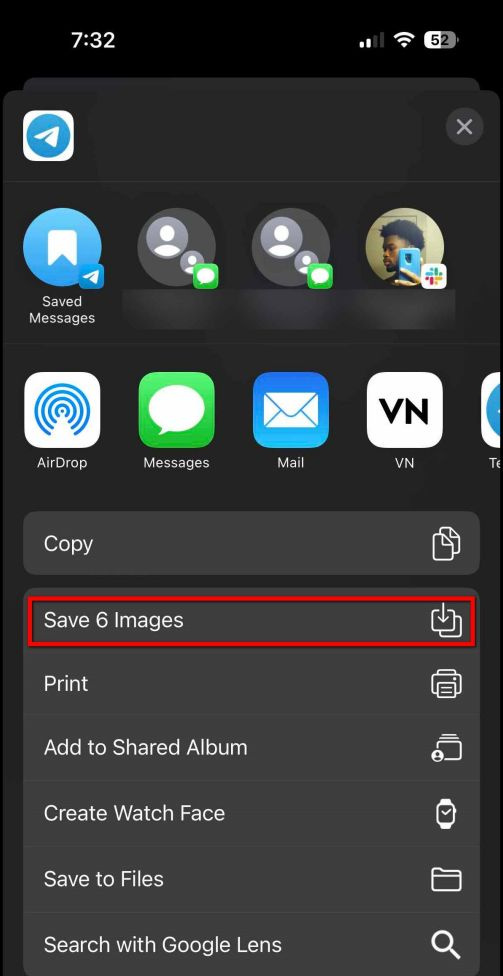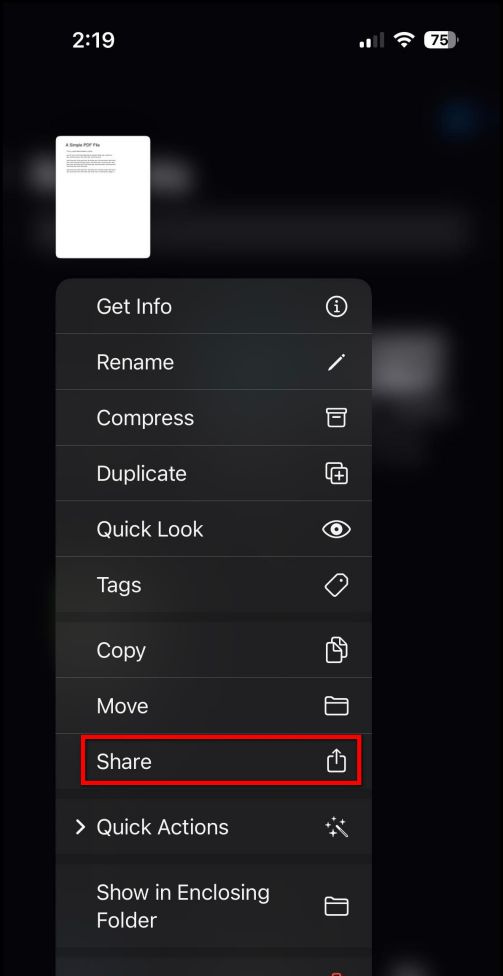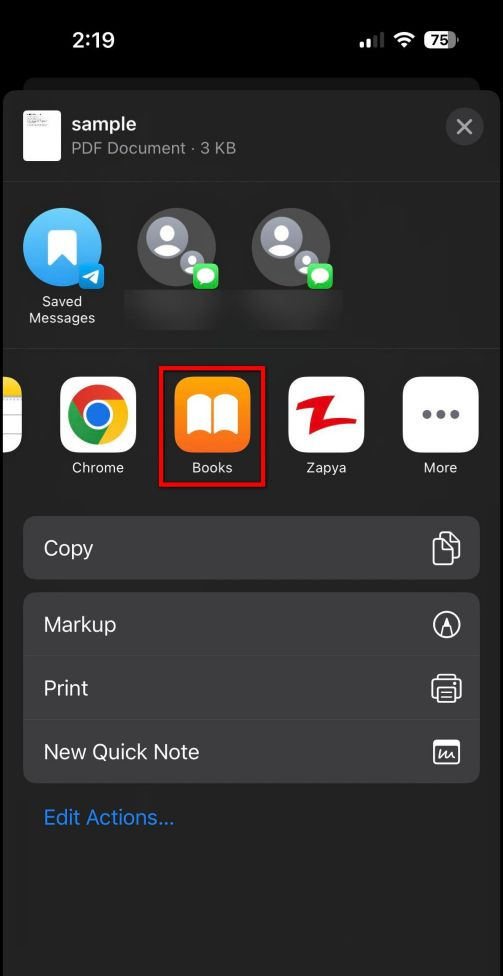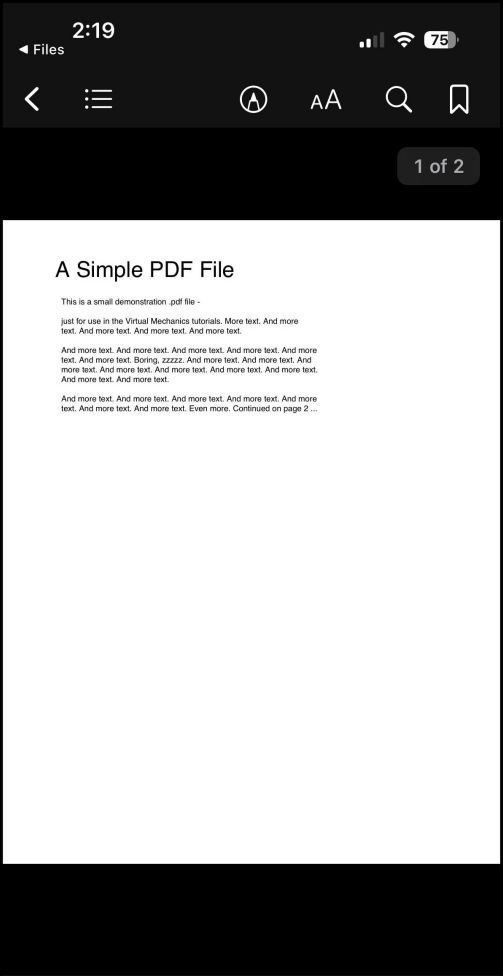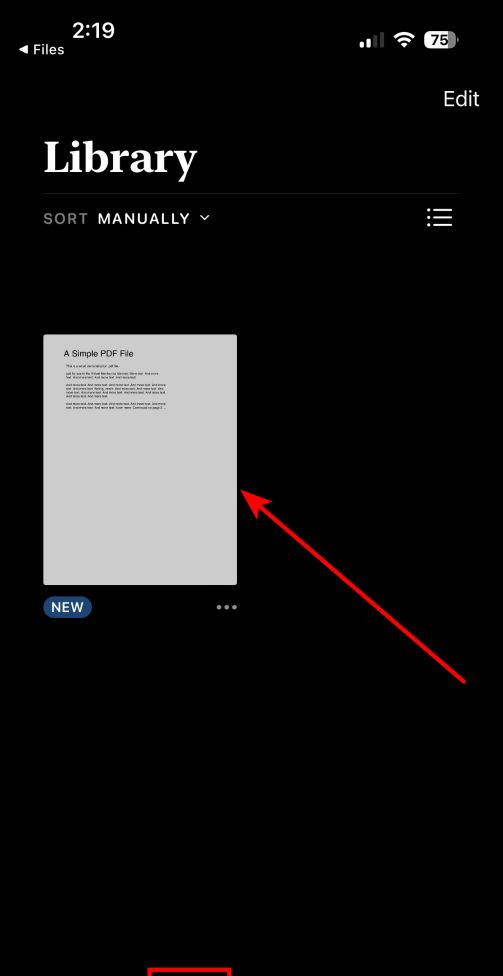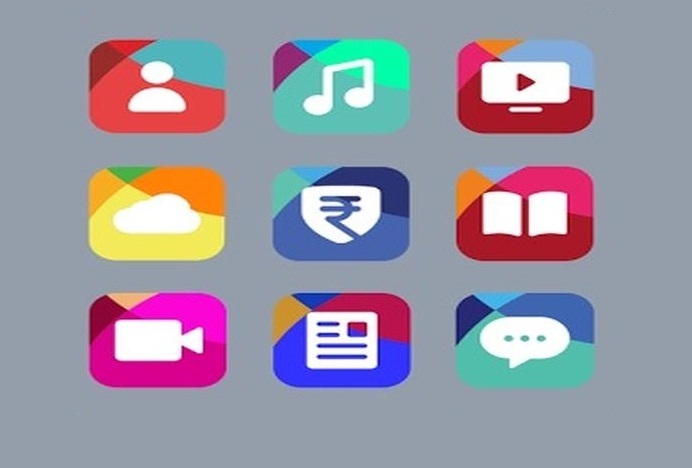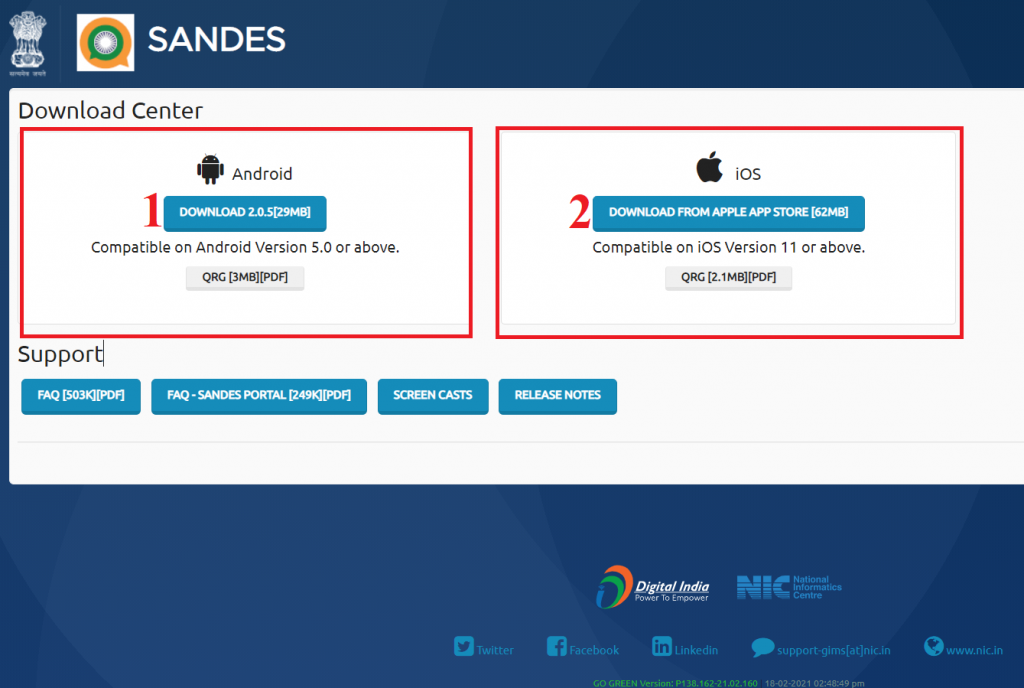Atšķirībā no Android, iOS saglabā lejupielādēto fotogrāfijas un video lietotnē Faili, līdz manuāli pārvietojat tos uz Fotoattēlu lietotne . To kopīgošana no lietotnes Faili prasa papildu pūles, salīdzinot ar kopīgošanu no lietotnes Fotoattēli. Lai atvieglotu situāciju, šajā lasījumā mēs apspriedīsim, kā varat pārvietot lejupielādētos fotoattēlus un videoklipus no failu lietotnes uz iPhone fotoattēlu lietotni, no lietotnes Faili. Tikmēr varat arī uzzināt, Paslēpiet fotoattēlus un videoklipus iPhone vai iPad ierīcē .

Pārvietojiet lejupielādētos fotoattēlus, videoklipus uz iPhone fotoattēlu lietotni
Satura rādītājs
Operētājsistēmā Android lejupielādētie fotoattēli un videoklipi tiek automātiski saglabāti tālruņa galerijā vai albumā, savukārt iPhone var to izdarīt manuāli. Apskatiet šajā rakstā sniegtos veidus, kā saglabāt vai pārvietot lejupielādētos fotoattēlus un videoklipus no lietotnes Faili uz iPhone fotoattēlu lietotni.
Saglabājiet lejupielādētos fotoattēlus vai fona tapetes iPhone fotoattēlu lietotnē
Mēs esam lejupielādējuši dažus fotoattēlus no Google Chrome iPhone tālrunī. Apskatīsim darbības, lai pārvietotu šos fotoattēlus uz iPhone fotoattēlu lietotni.
viens. Atveriet Lietotne Faili savā iPhone tālrunī.
2. Pārslēdzieties uz cilne Pārlūkot un izvēlieties Manā iPhone tālrunī opciju.
kā var noteikt, vai bilde ir fotošopēta
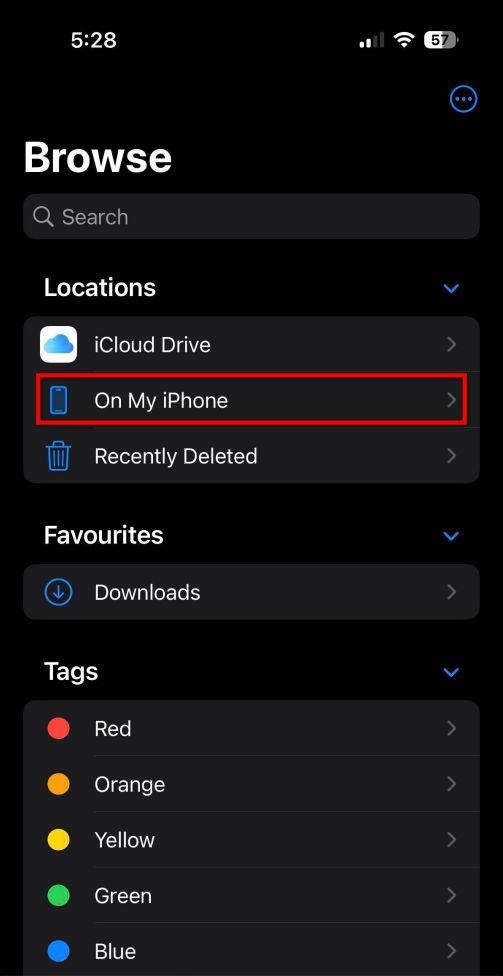
5. Tāpat, lai vienlaikus saglabātu vairākus fotoattēlus, noklikšķiniet uz trīs punktu izvēlne ikonu augšējā labajā stūrī un pēc tam pieskarieties Izvēlieties opciju.